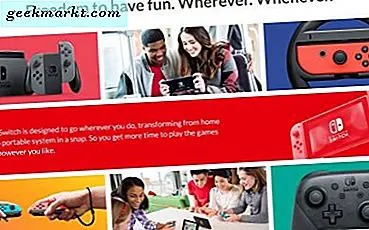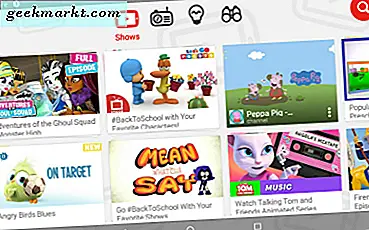İletişim, günümüzün akıllı telefonlarının önemli bileşenlerinden biridir. Cihazlarımız her zamankinden daha güçlü hale gelmekle birlikte, eğlence, navigasyon, bilgi ve daha fazlası için kaynak haline gelirken, iletişim, telefonlarımızı en çok kullandığımız şeylerin ön sıralarında yer almaktadır. İster çağrı alıp, ister sevilen birinin yüzünü görmek için Google Duo veya Skype'ı kullanarak, tek bir fotoğrafınızı Snapchat üzerinden gönderin veya web bağlantılı cihazlarımızda birçok anlık mesajlaşma servisinden birini kullanarak akıllı telefonlarımızı her gün iletişim için kullanıyoruz hayatlarımız. Ve bol miktarda özel sohbet servislerine geçilirken, SMS üzerinden bir metin mesajı göndermekten daha evrensel bir şey yoktur. Mesajlaşma için standart yaşlanma olabilir, ancak hala telefonlarına veya işletim sistemlerine bakılmaksızın birisine mesaj göndermenin en güvenilir yollarından biridir.
SMS, WhatsApp veya Facebook Messenger gibi platformlara yetişmemesi nedeniyle, mesajlarınıza biraz zenginlik katmak için bazı seçenekler olmadığı anlamına gelmez. Metninize emoji ekleyerek ve eklerken temel bir metin mesajını hazırlamanın harika bir yolu olabilir ve çıkartmalar, GIF'leri ve diğer eğlenceli fotoğrafları ve videoları kullanarak arkadaşlarınızla iletişim kurmanıza yardımcı olabilir, bazen biraz daha profesyonel bir şeye ihtiyacınız vardır. Metin mesajlarındaki imzalar, meslektaşlarınız veya müşterileriniz için size cevap vermesi için iletişim ve çalışma bilgileri eklemenize yardımcı olabilir veya mesajlarınızı özel bir anlamla mesajlarınızı kişiselleştirmek için, şarkı sözlerini veya diğer içerikleri kullanarak mesajlarınızı renklendirebilirsiniz.
Metin mesajlarındaki imzaları çevirme telefonları ve QWERTY klavyeleri günlerinden beri popüler olmuştur, ancak bugünün akıllı telefonlarıyla, telefonunuza nasıl imza ekleyeceğinizi bilemezsiniz. Çok sayıda uygulama, son güncellemelerden imzaları kaldırmıştır; bu, seçeceğiniz bir imzanın nasıl etkinleştirileceğini ve ayarlanacağını bulmayı zorlaştırabilir. Neyse ki, Android tercih edilen bir platformdur ve imzaları, görünen adları, iletişim bilgilerini ve daha fazlasını eklemenizi kolayca sağlayacak bir uygulama seçmek kolaydır. Android'deki metin mesajlarına nasıl bir imza ekleyeceğimize bakalım.
Mesajlaşma Uygulamam İmzası Var mı?
Akıllı telefonların popülaritesi, e-posta dışındaki iletilerin çoğunda imzaların yavaş bir şekilde devre dışı bırakılmasına neden oldu; buradaki imzalar, size e-posta gönderen kişi hakkında bağlam sağlamaya yardımcı oluyor. Çoğu kullanıcının metin mesajlarında artık imzaya ihtiyacı olmadığından, bazı üreticiler artık uygulamada imzaları içermelerine gerek kalmadığı sonucuna varmışlardır. Örneğin Samsung, 2016'da Galaxy S7 ile bir mesaja imza ekleme seçeneğini kaldırmaya başladı ve artık uygulama için ayarlar menüsünde bu seçeneği sunmuyor. Aynı durum Android Mesajlar için de geçerli, Proje Fi ve Piksel cihazları için varsayılan Google manifatura uygulaması, 2017'de bir seçenek de dahil olmak üzere durduruldu.
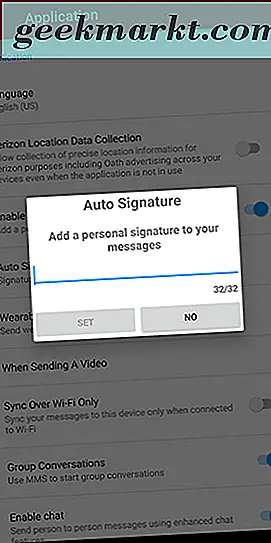
Ancak, telefonunuzun varsayılan mesajlaşma uygulamasının telefonunuza imza ekleme seçeneğinden yoksun olmasından dolayı, metinlerdeki imzaları kaçırmanız gerektiği anlamına gelmez. Birçok üçüncü ve birinci taraf uygulaması, metin mesajlarınızın alt kısmına hala bir imza ekleme olanağına sahiptir. Örneğin, Android çalışan çoğu Verizon cihazında varsayılan olarak bulunan popüler bir SMS ve mesajlaşma uygulaması olan Verizon Message +, mesajlarınıza imza ekleme seçeneğini içerir. Ancak, bu uygulama hem Verizon hem de Verizon olmayan kullanıcılar için kullanılabilir olsa da, Android'deki en iyi SMS uygulamaları söz konusu olduğunda ürünün kremi olduğunu düşünmüyoruz.
Bu onur, geliştirici Delicious'tan popüler bir üçüncü taraf alternatifi olan Textra'ya verilir. Textra ile, sadece kullanıcı arayüzünün hemen hemen her yönünü tema renginden emoji görünümüne özelleştirebilirsiniz, aynı zamanda SMS mesajlarınızda imzaları herhangi bir sorun olmadan da kullanabilirsiniz. Birçok yönden, Textra, Android Mesajlarının daha özelleştirilebilir sürümü gibi, benzer bir tasarım kullanarak kişiselleştirme menüsünde onlarca ek özellik ve ayar sağlar. Diğer durumlarda, uygulama hakkında çok uzun bir süre yazdık ve bu da farklı değil: Android'deki metin mesajlarınızda imza kullanmak isterseniz, Textra iletişim için mükemmel bir seçim.
İmzalar İçin Textra'yı Kullanma
Textra'da bir imzayı ayarlamak kolaydır ve Android Mesajlarını daha önce kullandıysanız, uygulamayı başlattığınızda kendinizi evinizde hissedersiniz. Uygulamayı buradan Play Store'dan indirdikten sonra, Textra'nın cihazınızdaki kurulum işlemini tamamlamasına izin verdiyseniz, uygulamanın içindeki sohbet ekranından karşılanacaksınız. Ekranın sağ üst köşesinde, Textra'da bağlam menüsünü açmak için üç noktalı menü simgesini bulacaksınız. Buna dokunun, ardından tam menüye erişmek için Ayarlar'a dokunun.
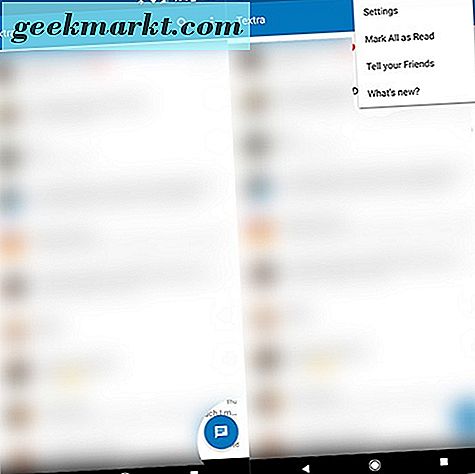
Textra'daki Ayarlar menüsüne girdiğinizde, Gönderme kategorisini bulana kadar ana menüde aşağı doğru ilerleyin; dördüncü sırada. Bu kategoride birkaç seçenek varken, üçüncü seçim olan “İmzalar”, Textra'nın içindeki İmzalar menüsünü yüklemenizi sağlar.
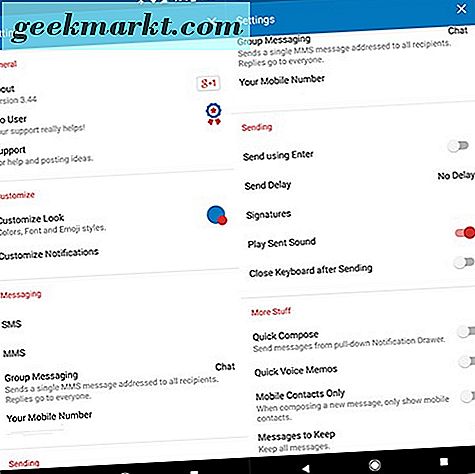
Bu menüyü ilk yüklediğinizde, başlamak için herhangi bir imzaya sahip olmayan boş bir ekran görürsünüz. Ekranın sağ alt köşesindeki kayan eylem düğmesine dokunarak başlamak için listenize imza eklemeniz gerekir. Bu, uygulamaya yeni bir imza girebileceğiniz boş bir kutu yükleyecektir.
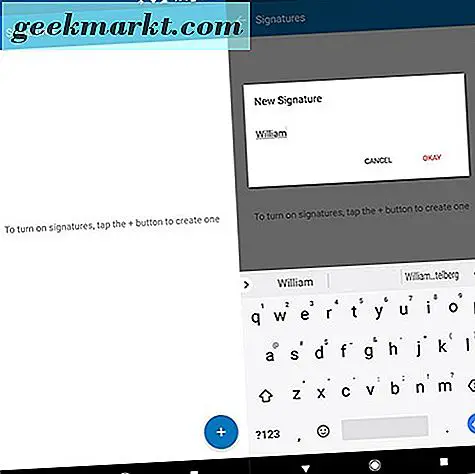
İmzanızı girdikten ve kutuda Okay'a bastıktan sonra, artık iki yeni seçenek sunan boş ekranı göreceksiniz. Öncelikle, kutunun üst kısmında, "İmza Ekle" için bir geçiş görürsünüz. Bu, imzanın uygulama içindeki mesajlara eklenmesini etkinleştirmenizi ve devre dışı bırakmanızı sağlar. Bunu kapatmak için onları sildikten sonra imzalarınızı sürekli olarak yeniden girmek zorunda kalmamak için bunu gerektiği gibi açıp kapatabilirsiniz.
İkinci seçenek, listeden bir imza seçebilme özelliğidir; Bu listeyi ilk defa imzaladığınızı göreceksiniz. Her bir girişin sağ tarafında, belirli bir imzayı değiştirmenize veya silmenize izin veren küçük, üç noktalı bir menü simgesi bulunur. Ekranın alt kısmındaki kayan işlem düğmesini kullanarak ikinci bir imza ekleyerek, bu seçeneğin neden olduğunu görürsünüz: ikinci bir imza ekledikten sonra, ikisi arasında, soldaki noktayı seçerek seçim yapabilirsiniz. ekranın tarafı.
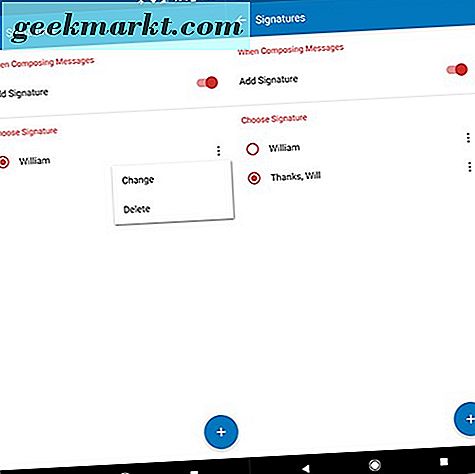
İmzayı menüye girmeyi tamamladıktan sonra, konuşma ekranına geri dönebilirsiniz. Bir iş parçacığı veya yeni bir ileti kutusu açmak, normalden biraz farklı bir giriş kutusu gösterir. Metninizin giriş alanının altında, bu alanın altındaki metin iletileriniz için seçtiğiniz imzayı bulacaksınız. Mesajınızı gönderdikten sonra, imza otomatik olarak metnin sonuna eklenir.
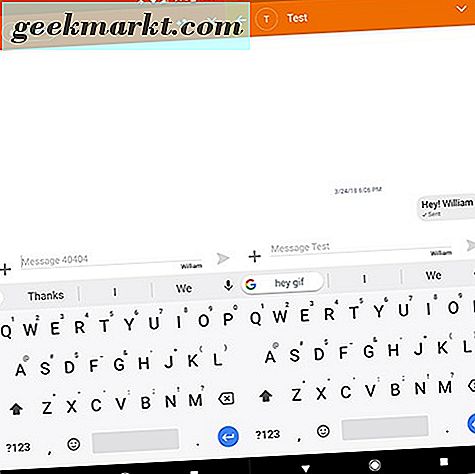
Elbette bir uyarı var. Son on yılın bazı eski telefonlarından farklı olarak, Textra imzanızı doğrudan aşağıdan ziyade mesajın sağına eklemeyi sever. Bu, mesajı göndermeden önce klavyenize girerek veya giriş yapmadan önce imzanızın içine girerek çözülebilir. Her mesaja girdiğinizden genel olarak oldukça can sıkıcı olabileceğinden, ikincisini yapmanızı öneririz.
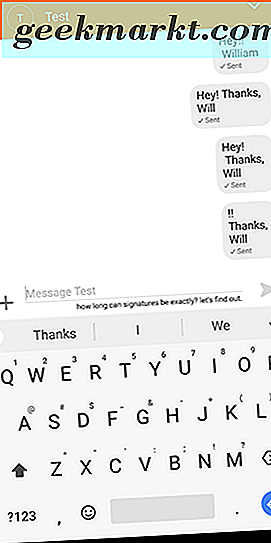
Bununla birlikte, bu küçük komplikasyonun ötesinde, bir bütün olarak deneyim aslında oldukça harika olup mesajınıza basit veya karmaşık bir imza eklemenizi kolaylaştırır. İmzalar, Textra'da bir karakter sınırına sahip değil gibi görünüyor ya da en azından, bizim istediğimiz metinleri alana girmemize engel olan bir tane gibi görünmüyor.
Diğer uygulamalar
Textra, metin mesajlarınıza imza ekleme yeteneğine sahip tek uygulamadan uzaktır. Daha önce sözü edilen Android Mesajları ve Samsung Mesajları dahil olmak üzere diğer uygulamalar da uygulamalarından imza özelliğini kaldırmaya devam etse bile, her zaman Play Store'da seçebileceğiniz diğer üçüncü taraf SMS teklifleri de vardır.
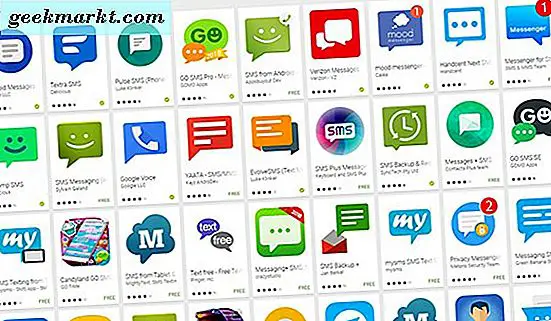
Chomp SMS böyle bir örnektir, ancak Textra ile aynı geliştirici tarafından eski bir uygulama göz önüne alındığında, Textra'yı sevmeyen herkes muhtemelen bu uygulamayı atlamak isteyecektir. Go SMS Pro, ayarlarında yazılı olarak imzaları desteklemeye devam ediyor ve Go SMS kullanıcılarının kullanabileceği temalar, onu Textra'nın daha modern arayüzü kadar ince olmasa bile, bugün piyasadaki en özelleştirilebilir öğelerden biri haline getiriyor. Verizon Mesajları, belirtildiği gibi, bir imza kullanmak isteyen kullanıcılar için de bir seçenektir. Çay fincanımız olmasa da, Play Store'da 4.6 yıldızda, kullanıcıları tarafından çok seviliyor.
Burada belirtilenlerden farklı bir SMS uygulaması kullanıyorsanız, imzalanan seçeneklerin listelenen bu ayarlarda bir yer olup olmadığını görmek için ilgili uygulamanın ayarlarına dalabilirsiniz. Android, küresel bir imza seçeneği kullanmaz. Bu nedenle, SMS uygulamanız imza kullanma becerisine sahipse, her uygulamanın ilgili ayarlarında bulabilirsiniz.
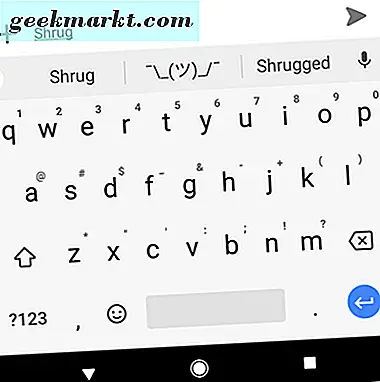
Klavye uygulamanızda kısayol yöntemini kullanmayı da seçebilirsiniz. Klavye uygulamanızın ayarlarına dalış yaparak, bir metin parçasını farklı bir kelimeye veya ifadeye dönüştürmeyi kolaylaştıran bir kısayol ekleyebilirsiniz. Örneğin, yazarken tam imzanız olmak için “imza” kelimesini seçebilir, böylece göründüğünde seçip seçebilir ve bunu seçtiğiniz manifatura uygulamasına ekleyebilirsiniz. Bu geçici çözüm, zaten kullandığınız mesajlaşma uygulamasına bağlı kalmak istediğinizde harika ancak uygulama içindeki imzaları kullanamazsınız.
***
Textra'nın imza yeteneğini çok sevmemizin nedeni, bir imzayı seçmenin esnekliğinden kaynaklanıyor. Bir anahtarın çevirisinde imzaları kolayca etkinleştirip devre dışı bırakabilme seçeneği ve ayrıca bir karakter sınırı olmadan çoklu imzaları tutma seçeneği içerdiği için, Android'de gördüğümüz en iyi imzalardan biri haline gelir. Bu, platformdaki tek iyi seçenek değil elbette, ancak birden fazla ana mesajlaşma uygulaması mesajlaşma uygulamalarındaki imzaları yavaşça kaldırdığında, bir uygulama doğru olduğunda bunu not etmek önemlidir.
Yani, metin mesajlarınızda hala imza kullanıyor musunuz veya yeni sohbet uygulamaları için SMS'den tamamen taşındınız mı? Aşağıdaki yorumlarda bize bildirin!